د PIMA میلمه انټرکام سیسټم

مشخصات
- د محصول نوم: د میلمنو انټرکام سیسټم
- اصلي ځانګړتیاوې: د دروازې زنګ، مانیټرز
د محصول کارولو لارښوونې
د دروازې زنګ تفصیل
- د دروازې زنګ فزیکي اړخونه او ځانګړتیاوې بیان کړئ.
د دروازې زنګ عملیات
- تشریح کړئ چې څنګه له بهر څخه دروازه خلاص کړئ او د دروازې زنګ په کارولو سره د میلمنو تلیفونونو ته ځواب ووایاست.
دستګاه
د اړیکو لپاره د هینډسیټ کارولو څرنګوالي په اړه معلومات چمتو کړئ.
پرمختللی عملیات
- پرمختللي عملیات تشریح کړئ لکه د حلقې خاموش کول، عکس viewing, video clips viewing, multimedia viewing, DVR کلپونه viewing، چټک ترتیب، او ترتیبات.
غوښتنلیک
- کاروونکو ته لارښوونه وکړئ چې څنګه د سیسټم لپاره د Wi-Fi شبکې تنظیمات تنظیم کړئ.
FAQ
- Q: د دروازې زنګ څنګه خاموش کړم؟
- A: د دروازې په زنګ کې د حلقې خاموشولو لپاره، دا ګامونه تعقیب کړئ: [دلته ګامونه چمتو کړئ].
- Q: ایا زه شم view په سیسټم کې ثبت شوي ویډیو کلپونه؟
- A: هو، تاسو کولی شئ view د دې ګامونو په تعقیب ثبت شوي ویډیو کلپونه: [دلته ګامونه چمتو کړئ].
- Q: څنګه کولی شم د سیسټم ذخیره کولو ظرفیت پراخه کړم؟
- A: تاسو کولی شئ د بهرني میموري کارت (SD) په کارولو سره ذخیره پراخه کړئ. په لارښود کې د لارښوونو په تعقیب SD کارت دننه کړئ.
وقایې
دا لارښوونې د بلې لارښوونې ځای نه نیسي! د ملکیت او/یا ژوند ته د زیان د مخنیوي لپاره، یو څوک باید د لاندې خوندیتوب لارښوونو سره سم عمل وکړي:
- د بریښنا رسولو بریښنایی ارتباطات لري چې کولی شي د بریښنا شاک لامل شي. ډاډ ترلاسه کړئ چې ټول حجمtages د نصبولو دمخه منحل شوي.
- د انټرکام بریښنا رسول په 110-230VAC حجم کې کار کويtage، د 50 Hz په فریکونسۍ کې. د کوم بل والی سره اړیکه مه کوئtage د اور لګیدو له ویرې سیسټم ته.
- د نښانونو سره سم مختلف بریښنایی اتصالونه وصل کړئ ، د ارتباط قطبي ته پاملرنه وکړئ
په دې لارښود کې سمبولونه
 خبرداری او مهم یادښت
خبرداری او مهم یادښت یادونه او سپارښتنه
یادونه او سپارښتنه
مخکینۍ
ګرانه پیرودونکي،
PIMA Electronic Systems Ltd. تاسو ته د GUEST انټرکام سیسټم د پیرودلو مبارکي وايي. GUEST یو عصري او پیچلي انټرکام سیسټم دی، د ډیری او مختلف پروګرام کولو اختیارونو سره. د GUEST سیسټم مختلف لوازم لري - د دروازې زنګونه، سکرینونه، د بریښنا تجهیزات، او نور - دا ټول د PIMA په غیر موافق کیفیت کې دي. د PIMA انټرکام غوښتنلیک له هر ځای څخه د سمارټ فون په کارولو سره د GUEST ریموټ کنټرول وړ کوي.
دا لارښود د انټرکام سیسټم لپاره عملیاتي لارښوونې لري. مسلکي نصب کونکي تاسو ته د سیسټم کارولو کې لارښود کړی ، مګر موږ وړاندیز کوو چې تاسو د دې لارښود سره په بشپړ ډول مطالعه وکړئ او ځان وپیژنئ ، ترڅو د ډیری وړاندیزونو څخه خوند واخلئ.tagد سیسټم es.
اصلي ځانګړتیاوې
- د کیمرې سره د دروازې بیل
- د دروازې خلاصولو لپاره کوډ دننه کولو لپاره کیپډ
- د مختلفو اپارتمانونو / خونو لپاره تر څلورو پورې د کال تڼۍ (د نصب شوي ماډل پورې اړه لري)
- د بهرني نصب لپاره مناسب
- د 7 انچ پرمختللي ټچ سکرین لپاره viewمیلمانه راوبلل او دروازه یې خلاصه کړه
- تر څلورو سکرینونو پورې (د مثال لپارهampپه هره خونه کې یو پرده)
- 4.3″ سکرین د ټچ بټونو سره.
- د هغې سکرین ته د هرې تڼۍ زنګ وهلو لارښود کولو امکان
- د ساده عملیاتو لپاره د تلیفون هینډسیټ واحد
- د مانیټرونو تر مینځ انټرکام (اسکرین)
- د دوو ننوتلو کنټرول - دروازه او دروازه
- د قربت کارت (RFID) په کارولو سره دروازه پرانستل
- د PIMA غوښتنلیک په کارولو سره په سمارټ فون کې د سیسټم له هر ځای څخه کنټرول کړئ
تخنیکي ډاټا
د دروازې زنګ
| # | فیچر | تفصیل |
| 1 | پیوستون | 2-تار |
| 2 | آډیو | دوه طرفه ډیجیټل |
| 3 | ویډیو | ډیجیټل، یو چینل |
| 4 | د کیمرې ریزولوشن | 1080 HD |
| 5 | د شپې لید | د انفراریډ اتومات کچه تنظیم کول |
| 6 | د رڼا شدت | 0 LUX (0.5 متره فاصله) |
| 7 | Viewزاویه | 110o افقی، 60o عمودی |
| 8 | تڼۍ | د فشار تڼۍ |
| 9 | عملیاتی حجمtage | 18-30 VDC |
| 10 | د بریښنا مصرف | 6W اعظمي |
| 11 | د دروازې قلف ډولونه | وچه اړیکه یا حجمtage |
| 12 | د دروازې لپاره د تالاشۍ ډولونه | وچه اړیکه |
| 13 | خلاصول | د مخابراتو قومانده |
| 14 | د قربت کارت | EM 125KHz |
| # | فیچر | تفصیل |
| 15 | د کارتونو شمیر | تر 1,000 پورې |
| 16 | عملیاتي حرارت | -25oC <–> +60oC |
| 18 | د ذخیره کولو حرارت | -30oC <–> +60oC |
| 19 | ابعاد | سطح (د باران محافظت سره): 200X90X40 mm فلش: 240X125X48 mm |
څارونکي
| # | فیچر | تفصیل | |
| ۱۸″ | ۱۸″ | ||
| 1 | پیوستون | 2-تار | |
| 2 | آډیو | دوه طرفه ډیجیټل | |
| 3 | ویډیو | ډیجیټل، یو چینل | |
| 4 | انټرکام | پرته له هینډسیټ څخه وړیا خبرې | |
| 5 | سکرین | LCD، 1080 HD | LCD، 480 x 272 |
| 6 | د آډیو تحریف | <3٪ | |
| 7 | د آډیو فریکونسۍ رینج | 400-3.5KHz | |
| 8 | د نصب کولو فاصله | تر 100 مترو پورې | |
| 9 | داخلي زنګونه | له سکرین څخه سکرین ته | |
| 10 | د عملیاتو حجمtage | 18-24 VDC | |
| 11 | د بریښنا مصرف | 4W اعظمي، 1.5W په سټنډرډ حالت کې | 3W اعظمي، 1.5W په سټنډرډ حالت کې |
| 12 | د بهرني حافظې کارت | اختیاري، د SD ډول | |
| 13 | عملیاتي حرارت | -10oC <–> +40oC | |
| 14 | د ذخیره کولو حرارت | -30oC <–> +60oC | |
| 15 | ابعاد | 174.3X112X19.4 mm | 180X118X22.5 mm |
د دروازې بیل تفصیل

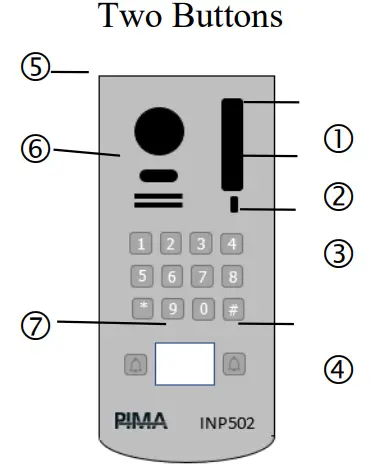
| # | تفصیل |
. |
# | تفصیل |
| 1 | د وضعیت شاخص (لاندې توضیحات وګورئ) | 5 | کیمره | |
| 2 | مایکروفون | 6 | سپیکر | |
| 3 | · کیبورډ
(د شمېرې تڼۍ 0-9، * د "بیرته راستنیدنې" په توګه کارول کیږي، # د "ښه" په توګه کارول کیږي) |
7 | د نوم پلیټ / قربت کارت لوستونکی | |
| 4 | د کال تڼۍ |
د وضعیت نښې
- د دروازې پرانیستلو شاخص
- د ځواب لپاره ګړندی
- د زنګ وهلو لپاره اشاره
- د نږدې کارت ثبت کول
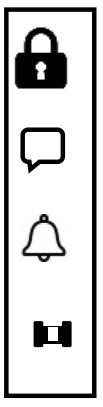 د دروازې زنګ وهل
د دروازې زنګ وهل
د دروازې زنګ وهل
3.1 له بهر څخه د دروازې خلاصول
- د کوډ کارول
- د دروازې د خلاصولو کوډ دننه کړئ وروسته د # کیلي.
- د قربت کارت کارول
- کارت د لوستونکي سره نږدې ونیسئ (پورته انځور وګورئ) د یوې ثانیې لپاره.
- یادونه: ډاډ ترلاسه کړئ چې کارت په لاندې ډول په سیسټم کې ثبت کړئ:
- د دروازې پرانستلو لپاره د قربت کارتونو (RFID) راجستر کول او اداره کول د "لاسرسۍ کنټرول مدیریت" مینو کې ترسره کیږي، کوم چې د اصلي مینو څخه د چټک ترتیب → د دروازې لیست → د دروازې انتخاب → ترمیم → د لاسرسي کنټرول له لارې لاسرسی کیږي
- مدیریت. دا مینو ته ننوځئ او دا ټول مختلف انتخابونه لري. د کارت راجسټریشن ته لاسرسی - د دروازې خلاصولو لپاره د نوي کارت ثبتولو لپاره دا اختیار غوره کړئ.
د میلمه زنګ ته ځواب ورکول
کله چې یو میلمه د دروازې په زنګ کې د زنګ تڼۍ فشاروي، په کور کې سکرین د زنګ غږ کوي او د دروازې بیل کیمره خلاصوي. view ميلمه د میلمنو سره د خبرو کولو لپاره د خبرو تڼۍ کیکاږئ ( ![]() د دروازې خلاصولو لپاره د سکری ډول پورې اړه لري تڼۍ فشار کړئ
د دروازې خلاصولو لپاره د سکری ډول پورې اړه لري تڼۍ فشار کړئ
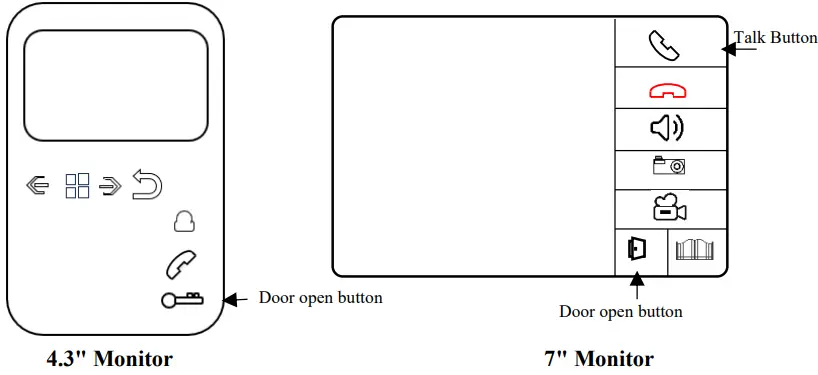
 د دروازې پرانیستلو تڼۍ
د دروازې پرانیستلو تڼۍ د میلمه سره د خبرو اترو ویډیو ثبتول (د بهرني SD حافظې کارت ته اړتیا لري)
د میلمه سره د خبرو اترو ویډیو ثبتول (د بهرني SD حافظې کارت ته اړتیا لري) د میلمنو عکس اخیستل
د میلمنو عکس اخیستل د سکرین حجم کنټرول کول
د سکرین حجم کنټرول کول د ختمیدو غوښتنه کول
د ختمیدو غوښتنه کول View د دروازې په کیمره کې تڼۍ
View د دروازې په کیمره کې تڼۍ بل سکرین ته د زنګ وهلو یا زنګ وهلو لپاره تڼۍ
بل سکرین ته د زنګ وهلو یا زنګ وهلو لپاره تڼۍ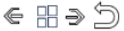 د ترمیم کولو پرمهال د نیویګیشن بټن
د ترمیم کولو پرمهال د نیویګیشن بټن
هاندټ
د تلیفون هینډسیټ د دروازې زنګ څخه تلیفونونو ته ځواب ویلو او د دروازې یا دروازې خلاصولو ته اجازه ورکوي. د دروازې زنګ څخه زنګ ته ځواب ورکول: د دروازې زنګ څخه زنګ ته ځواب ویلو لپاره ، ریسیور پورته کړئ او خبرې وکړئ. لاندې د بټونو تفصیل دی.
 د دروازې پرانیستل
د دروازې پرانیستل د دروازې پرانیستل
د دروازې پرانیستل د څارنې لپاره زنګ ووهئ
د څارنې لپاره زنګ ووهئ
د تلیفون د زنګ وهلو حجم تنظیم کول:
- فشار ورکړئ
 د دوو ثانیو لپاره تڼۍ، بیا د رینجر حجم ته لنډ فشار ورکړئ. 6 ثانیې انتظار وکړئ.
د دوو ثانیو لپاره تڼۍ، بیا د رینجر حجم ته لنډ فشار ورکړئ. 6 ثانیې انتظار وکړئ.
د تلیفون هینډسیټ رینګ ټون غوره کول:
- فشار ورکړئ
 د دوو ثانیو لپاره تڼۍ، بیا د رینګټون غوره کولو لپاره لنډ فشار ورکړئ. 6 ثانیې انتظار وکړئ
د دوو ثانیو لپاره تڼۍ، بیا د رینګټون غوره کولو لپاره لنډ فشار ورکړئ. 6 ثانیې انتظار وکړئ
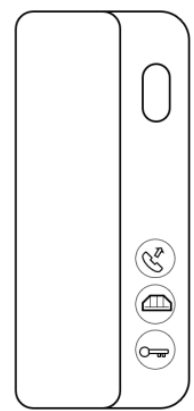 پرمختللی عملیات
پرمختللی عملیات
لاندې برخې د انټرکام سیسټم کې موجود اضافي اختیارونه تشریح کوي. ټول عملیات د انټرکام سکرین له لارې ترسره کیږي
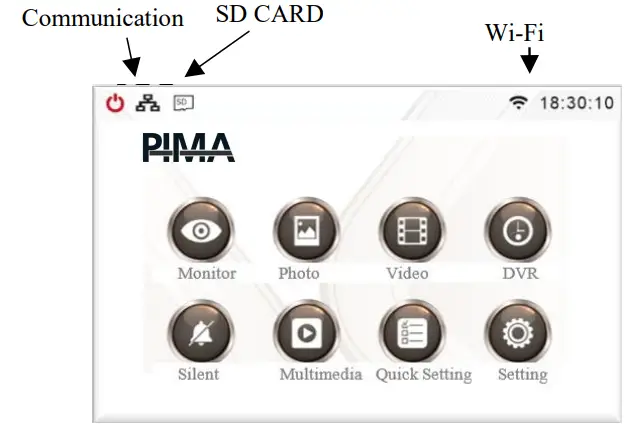 لارښوونې د 7″ سکرین او 4.3″ سکرین لپاره دي. توپیر یوازې د نیویګیشن میتود کې دی. په 7″ سکرین کې، نیویګیشن ساده دی ځکه چې دا د ټچ سکرین دی. لاندې د 4.3 انچ سکرین کې د نیویګیشن توضیح دی:
لارښوونې د 7″ سکرین او 4.3″ سکرین لپاره دي. توپیر یوازې د نیویګیشن میتود کې دی. په 7″ سکرین کې، نیویګیشن ساده دی ځکه چې دا د ټچ سکرین دی. لاندې د 4.3 انچ سکرین کې د نیویګیشن توضیح دی:
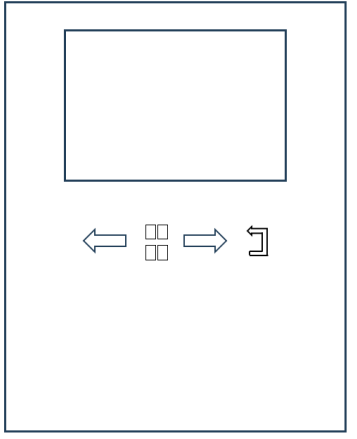
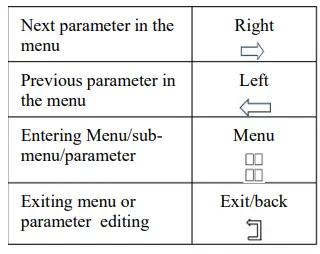 اصلي مینو ته د ننوتلو لپاره فشار ورکړئ
اصلي مینو ته د ننوتلو لپاره فشار ورکړئ ![]()
نوښت viewپه پرده کې اچول
- د څارنې آیکون باندې کلیک وکړئ (
 ).
). - د دروازې زنګ غوره کړئ چې تاسو یې څارنه غواړئ - view د هغې کیمره.
- د ټولو اختیارونو سره سکرین خلاصیږي (برخه 3.2 وګورئ).
- که تاسو غواړئ اضافي لوازمات لکه د دروازې زنګ یا کیمره اضافه کړئ - په "+" آیکون کلیک وکړئ. د شته لوازمو لیست څرګندیږي.
- مطلوب لوازم غوره کړئ.
حلقه خاموشه کول
- په عکس کلیک وکړئ
 – خاموشه
– خاموشه - آیکون به بدل شي.

- دا اختیار غوره کړئ که تاسو غواړئ د دروازې زنګ څخه زنګ ووهئ چې په سکرین کې زنګ نه وي.
یادونه: پرده به لا هم بدله شي viewد دروازې زنګ سره د ing او مخابراتو اختیارونه.
انځور Viewing
په عکس کلیک وکړئ ![]() - عکسونه
- عکسونه
د "بهرنۍ حافظې" لاندې مناسب لارښود غوره کړئ او بیا به تاسو د دروازې د بیل لخوا اخیستل شوي عکسونو ښودلو لپاره سکرین ته ورسیږئ.
ویډیو کلیپونه Viewing
- یادونه: خوندي کول او viewویډیوګانې د SD حافظې کارت کارولو ته اړتیا لري. 5.8 برخه وګورئ.
- په عکس کلیک وکړئ
 - ویډیوګانې
- ویډیوګانې - مناسب لارښود غوره کړئ او بیا به تاسو د دروازې زنګ لخوا اخیستل شوي ویډیوګانو ښودلو لپاره سکرین ته ورسیږئ.
ملټي میډیا Viewing
- په "ملٹی میډیا" کلیک وکړئ. یادونه: SD کارت ته اړتیا لري.
- لوازم غوره کړئ او د file د ښودلو لپاره اړین دی
د DVR کلیپونه Viewing
- یادونه: خوندي کول او viewویډیوګانې د SD حافظې کارت کارولو ته اړتیا لري. 5.8 برخه وګورئ.
- DVR - یو فنکشن چې په ټاکل شوي وخت کې د دروازې زنګ کیمرې ثبتولو ته اجازه ورکوي. ترتیبات ← د DVR ترتیبات وګورئ.
- په DVR کلیک وکړئ.
- ثبت شوی DVR غوره کړئ file.
چټک ترتیب
- د سیسټم اساسي ځانګړتیاو چټک پروګرام کولو ته د لاسرسي لپاره په آیکون کلیک وکړئ.
- دې مینو ته یوازې هغه وخت داخل کړئ چې د سیسټم ځانګړتیاو او چلند پورې اړوند پیرامیټر بدلولو لپاره اړین وي. د توضیحاتو لپاره د نصبولو لارښود وګورئ.
ترتیبات
- په عکس کلیک وکړئ
 د سیسټم ترتیباتو ته د ننوتلو لپاره.
د سیسټم ترتیباتو ته د ننوتلو لپاره. - دې مینو ته یوازې هغه وخت داخل کړئ چې د سیسټم ځانګړتیاو او چلند پورې اړوند پیرامیټر بدلولو لپاره اړین وي. د توضیحاتو لپاره د نصبولو لارښود وګورئ.
بهرنۍ میموري کارت (SD)
د ویډیوګانو خوندي کولو او لیدو لپاره ، دا اړینه ده چې د SD حافظې کارت وکاروئ. د کارت ځای وګورئ:
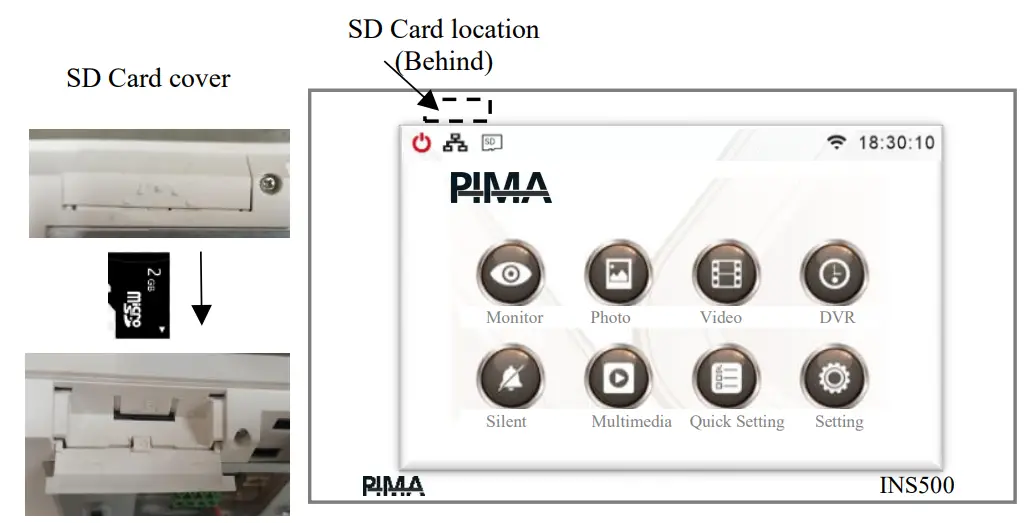
غوښتنلیک
تاسو کولی شئ د دروازې زنګ چلولو لپاره اپلیکیشن وکاروئ. غوښتنلیک اجازه ورکوي د دروازې له زنګ څخه حلقه ترلاسه کړي ، میلمه وګوري او دروازه پرانیزي.
د Wi-Fi شبکې تنظیم کول
- د سیسټم په سکرین کې غوره کړئ:
- چټک مینو ← وای فای → یوه شبکه غوره کړئ
- مطلوب وائی فای شبکه وټاکئ او خپل پټنوم دننه کړئ. یادونه: سیسټم یوازې د 2.4G شبکې ملاتړ کوي.
- ډاډ ترلاسه کړئ چې د شبکې نوم د Wi-Fi په سکرین کې څرګندیږي. تاسو کولی شئ د وائی فای شبکې سره یو مناسب پیوستون هم تایید کړئ په اصلي سکرین کې د وخت نندارې ته نږدې ښیې خوا ته.
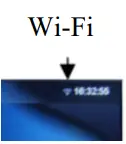
د اپلیکیشن ډاونلوډ کول
- د سیسټم په سکرین کې غوره کړئ:
- چټک ترتیب → وای فای → اپلیکیشن ډاونلوډ کړئ
- د خپل تلیفون ډول سره سم QR کوډ سکین کړئ - Android یا iPhone (iOS).
- په بدیل سره، په پلورنځي کې د i-Home غوښتنلیک وګورئ، کوم چې په ښي خوا کې ښودل شوی. په خپل تلیفون کې اپلیکیشن نصب کړئ.
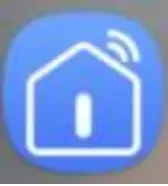
د غوښتنلیک سره یوځای کول
- اپلیکیشن خلاص کړئ.
- د غوښتنلیک کارولو لپاره، یو کارن حساب باید تنظیم شي.
سکرینونه تعقیب کړئ او د یو باوري بریښنالیک پتې سره حساب تنظیم کړئ. ایپ به ستاسو بریښنالیک ته د لیږلو لپاره د تایید کوډ ته اړتیا ولري. پاسورډ تنظیم کړئ. یادونه - رمز یوازې د انټرکام غوښتنلیک حساب لپاره دی! دا د نورو پاسورډونو سره هیڅ تړاو نلري، د مثال لپارهample، ستاسو بریښنالیک. د تایید وروسته، غوښتنلیک د انټرکام سیسټم جوړه کولو ته اجازه ورکوي.
- په آیکون کلیک وکړئ (+) - اضافه کړئ
- په آیکون کلیک وکړئ [-] – سکین
- د وائی فای مینو کې، "د وسیلې ID" غوره کړئ او په سکرین کې ښودل شوي QR کوډ سکین کړئ.
یادونه: "د وسیلې ID" به یوازې هغه وخت څرګند شي چې سکرین د Wi-Fi شبکې سره وصل وي - د Wi-Fi عکس څرګندیږي. د تایید لپاره انتظار وکړئ. په ورته پینل کې د نورو تلیفونونو اضافه کولو لپاره:
- بل تلیفون ته اپلیکیشن ډاونلوډ کړئ.
- د بریښنالیک آدرس او پټنوم سره راجستر کړئ.
په تلیفون کې چیرې چې پینل جوړه شوې وه: د پینل عکس باندې کلیک وکړئ ، تنظیمات غوره کړئ![]() → شریک شوی وسیله → شریک شوی اضافه کړئ. اوس د شریکولو بڼه غوره کړئ - SMS، WhatsApp، او نور. په بل تلیفون کې، په پیغام کې ترلاسه شوي لینک باندې کلیک وکړئ او د لارښوونو سره سم دوام ورکړئ
→ شریک شوی وسیله → شریک شوی اضافه کړئ. اوس د شریکولو بڼه غوره کړئ - SMS، WhatsApp، او نور. په بل تلیفون کې، په پیغام کې ترلاسه شوي لینک باندې کلیک وکړئ او د لارښوونو سره سم دوام ورکړئ
مهمه یادونه
ډاډ ترلاسه کړئ چې د دروازې زنګ په "مانیټر" سکرین کې تنظیم شوی. که چیرې د دروازې زنګ د "څارنې" سکرین کې تنظیم شوی نه وي - نو دا به ناممکن وي چې له غوښتنلیک څخه دې سره وصل شي.
د غوښتنلیک کارول
- تاسو کولی شئ په غوښتنلیک کې دوه اصلي کړنې ترسره کړئ: د دروازې زنګ څخه حلقه ترلاسه کول او په فعاله توګه د زنګ غږ کول. د ګوتو په ځواب کې
- کله چې یو میلمه د دروازې زنګ وهي، ګرځنده تلیفون ته خبرتیا لیږل کیږي. په خبرتیا کلیک کول ایپ خلاصوي او د دروازې زنګ سره وصل کیږي. اوس تاسو کولی شئ view هغه میلمه چې د پینل مخې ته وي او د "دوه طرفه خبرو" عکس په کلیک کولو سره ورسره خبرې وکړئ.
- د زنګ پای ته رسولو لپاره، د شا په تیر کې کلیک وکړئ چې د سکرین په پورتنۍ ښي خوا کې ښکاري.
- ډاډ ترلاسه کړئ چې د کال غوطه د انټرکام سکرین مینو کې تنظیم شوې ده:
- ترتیبات → وای فای → کال ډیورټ
- مناسب انتخاب غوره کړئ "مستقیم" یا "زنګ وکړئ که د x ثانیو وروسته ځواب نه وي". x د اړتیا وړ ثانیو شمیر دی. د دروازې زنګ سره نښلول (پینل)
- د اپلیکیشن په اصلي سکرین کې ، د دروازې په آیکون کلیک وکړئ. ایپ د دروازې زنګ سره وصل دی. دوام لکه څنګه چې په تیرو برخه کې تشریح شوی.
تضمین
محدود تضمین
- PIMA Electronic Systems Ltd. دا محصول نه تشریح کوي لکه څنګه چې له پامه غورځول کیدی نشي، یا دا چې دا به د غلا، غلا، اور وژنې، یا بل ډول په پایله کې د مړینې، هر ډول جسمي زیان، یا ملکیت ته د کوم زیان مخه ونیسي، یا دا چې محصول به چمتو کړي. کافي خبرداری
- یا محافظت.
- کاروونکی پوهیږي چې هغه تجهیزات چې نصب شوي او په سمه توګه ساتل شوي وي به د پیښو امکانات کم کړي لکه غلا، غلا، او اور وژنې پرته له خبرتیا، مګر بیمه یا تضمین نلري چې دا ډول پیښې رامنځته شي.
- نه پیښیږي یا دا چې مرګ ، بدني زیان ، یا د ملکیت زیان به پایله ونلري.
- د PIMA Electronic Systems Ltd. به د مړینې، جسمي زیان، یا ملکیت یا کوم بل زیان په اړه کوم مسؤلیت ونلري، که دا په مستقیم، غیر مستقیم ډول، د ثانوي پایلې په توګه، یا بل ډول د ادعا پر بنسټ چې محصول یې کار نه دی کړی.
- خبرداری: کارونکی باید د محصول نصبولو او عملیاتو لارښوونې تعقیب کړي او د نورو شیانو په مینځ کې لږترلږه په اونۍ کې یو ځل محصول او ټول سیسټم چیک کړي. د مختلفو دلیلونو لپاره، په شمول (مګر محدود ندي) په چاپیریال کې بدلونونه
- شرایط، بریښنایی او بریښنایی مداخله، او د تودوخې بدلونونه، محصول به د توقع سره سم کار ونکړي. کارونکي باید د خپل بدن او ملکیت د ساتنې لپاره ټول اقدامات وکړي.
- په PIMA کې د تضمین لیک ضمیمه وګورئ webسایټ
- د دې سند په چمتو کولو کې، هره هڅه شوې چې ډاډ ترلاسه شي چې محتوا یې سمه او تازه ده. PIMA حق لري چې دا سند، ټول یا د هغې برخې، وخت په وخت، پرته له مخکینۍ خبرتیا څخه بدل کړي.
- د پیما له لیکلي رضایت پرته دا سند بیا تولید، کاپي، تعدیل، توزیع، ژباړه، یا بدل مه کوئ.
- مهرباني وکړئ دا سند په بشپړ ډول ولولئ مخکې له دې چې د دې سیسټم چلولو او / یا برنامه کولو هڅه وکړئ. که د دې سند یوه ځانګړې برخه روښانه نه وي، مهرباني وکړئ د دې سیسټم چمتو کونکي یا نصب کونکي سره اړیکه ونیسئ.
- ټول حقونه خوندي دي © 2024 PIMA Electronic Systems Ltd.
اړیکه
- لخوا جوړ شوی:
- PIMA الکترونیکي سیسټمونه لمیټډ
- 5، Hatzoref St.، Holon 5885633، اسراییل ټیلیفون: +972.3.6506411
- www.pima-alarms.com
- بریښنالیک: support@pima-alarms.com 4410590 Rev A (جولای 2024)

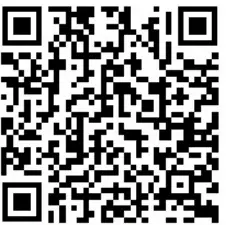
تازه شوي لارښودونو ته لینک
اسناد / سرچینې
 |
د PIMA میلمه انټرکام سیسټم [pdf] د کارونکي لارښود د میلمه انټرکام سیسټم، د انټرکام سیسټم |




